Märkus.: Loendist saate eemaldada ainult oma seadmeid. Kui olete perekorraldaja ja soovite pereliikme seadme armatuurlaualt eemaldada, peate paluma pereliikmel selles seadmes Defenderist välja logida.
-
Avage loend Muud seadmed , valides armatuurlaual kuva kõik või vahekaardil Muud seadmed lehel Seadme kaitse.
-
Libistage kursoriga loendis üle seadme, mille soovite eemaldada.
-
Valige seadmeüksuse paremast servast punane prügikast.
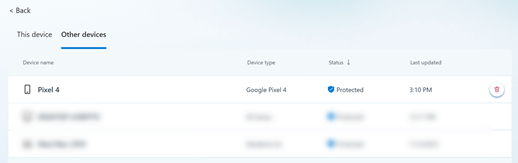
-
Veenduge, et soovite selle seadme eemaldada.
-
Avage loend Muud seadmed , valides armatuurlaual kuva kõik või vahekaardil Muud seadmed lehel Seadme kaitse.
-
Nipsake vasakule seadmel, mille soovite eemaldada.
-
Valige seadmekaardi paremas servas kuvatav punane prügikast.
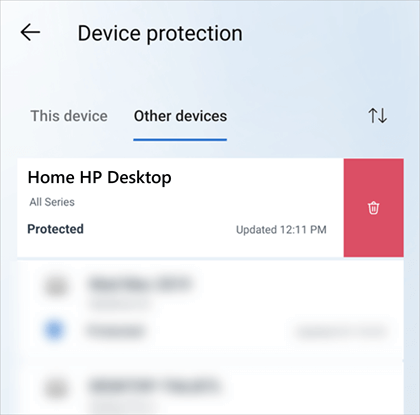
-
Veenduge, et soovite selle seadme eemaldada.
-
Avage loend Muud seadmed , valides armatuurlaual kuva kõik või vahekaardil Muud seadmed lehel Seadme kaitse.
-
Nipsake vasakule seadmel, mille soovite eemaldada.
-
Valige seadmekaardi paremas servas kuvatav punane prügikast.
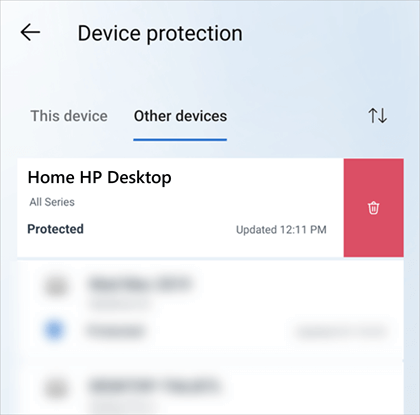
-
Veenduge, et soovite selle seadme eemaldada.
-
Avage loend Muud seadmed , valides armatuurlaual kuva kõik või vahekaardil Muud seadmed lehel Seadme kaitse.
-
Libistage kursoriga loendis üle seadme, mille soovite eemaldada.
-
Valige seadmeüksuse paremast servast punane prügikast.
-
Veenduge, et soovite selle seadme eemaldada.
Seadme eemaldamineMicrosoft Defender seadmeloendist eemaldab seadme ja selle Defenderiga seotud andmed Microsoft Defender, kuid ei eemalda sellest seadmestMicrosoft Defender rakendust. Kui soovite rakenduse eemaldada, peate selle seadmest käsitsi desinstallima.
Näpunäide.: Kui otsustate seadme uuesti lisada ja te poleMicrosoft Defender rakendust seadmest desinstallinud, saate lihtsalt selles seadmes Defenderi rakenduse käivitada ja uuesti sisse logida.










